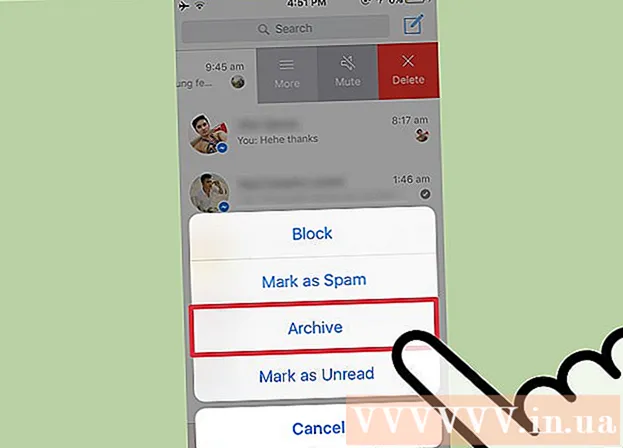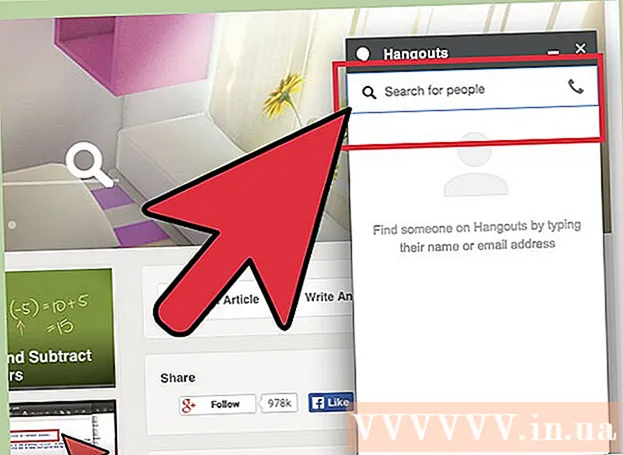Автор:
Helen Garcia
Жасалған Күн:
17 Сәуір 2021
Жаңарту Күні:
1 Шілде 2024

Мазмұны
- Қадамдар
- 3 -ші әдіс 1: ДК немесе Mac
- 3 әдіс 2: iPhone немесе iPad
- 3 -ші әдіс 3: Android
- Кеңестер
- Ескертулер
Skype конференциясы үш немесе одан да көп адаммен бір уақытта сөйлесуге мүмкіндік береді. Бұл сізге жеке кездесе алмайтын адамдармен байланыста болуға, сондай -ақ әр жерде тұратын отбасымен немесе достарымен сөйлесуге көмектеседі. Skype конференциясы компьютер мен Mac, iPhone және iPad және Android сияқты платформаларда қол жетімді.
Қадамдар
3 -ші әдіс 1: ДК немесе Mac
 1 Интернет байланысын тексеріңіз. Топтық қоңыраулар Интернеттің жылдамдығына өте қажет, сондықтан жоғары жылдамдықты қосылуды ұсынамыз.
1 Интернет байланысын тексеріңіз. Топтық қоңыраулар Интернеттің жылдамдығына өте қажет, сондықтан жоғары жылдамдықты қосылуды ұсынамыз. - Егер сізде интернет байланысы баяу болса, бірақ маршрутизаторға қол жеткізе алсаңыз, компьютерді маршрутизатордың Ethernet портына желі кабелінің көмегімен тұрақты байланыс үшін қосыңыз.
 2 Skype бағдарламасын іске қосыңыз.
2 Skype бағдарламасын іске қосыңыз. 3 Пайдаланушы аты мен құпия сөзді пайдаланып скайпқа кіріңіз.
3 Пайдаланушы аты мен құпия сөзді пайдаланып скайпқа кіріңіз. 4 Соңғы сөйлесуді немесе контактінің атын түртіңіз. Бұл басқа адамдарды қосуға болатын тиісті сөйлесуді ашады.
4 Соңғы сөйлесуді немесе контактінің атын түртіңіз. Бұл басқа адамдарды қосуға болатын тиісті сөйлесуді ашады. - Сондай -ақ, контактілер мен соңғы бөлімдерінің үстіндегі құралдар тақтасындағы қосу белгісін басуға болады. Бұл жаңа әңгіме құруға мүмкіндік береді.
 5 Қосу белгісі бар адамның суреті бар белгішені нұқыңыз. Ол ағымдағы сөйлесудің оң жақ жоғарғы бұрышында орналасқан. Ашылған мәзірде әңгімеге жаңа қатысушыларды қосуға болады.
5 Қосу белгісі бар адамның суреті бар белгішені нұқыңыз. Ол ағымдағы сөйлесудің оң жақ жоғарғы бұрышында орналасқан. Ашылған мәзірде әңгімеге жаңа қатысушыларды қосуға болады.  6 Контактілерді топқа қосу үшін оларды нұқыңыз. Белгілі адамдарды іздеу үшін олардың атын енгізіңіз.
6 Контактілерді топқа қосу үшін оларды нұқыңыз. Белгілі адамдарды іздеу үшін олардың атын енгізіңіз. - Егер сіз бір сөйлесуден басқа топқа қатысушыларды қосуды шешсеңіз, тізімдегі қалған контактілер ағымдағы әңгімеде болады.
 7 Қалағаныңызша контактілерді қосыңыз. Skype 25 адамға дейін дауыстық сөйлесуді қолдайды (сізбен бірге).
7 Қалағаныңызша контактілерді қосыңыз. Skype 25 адамға дейін дауыстық сөйлесуді қолдайды (сізбен бірге). - Бейнеқоңырауға тек 10 адам белсенді қатыса алады.
 8 Конференция байланысын бастау үшін Қоңырау немесе Бейне қоңырау түймешігін басыңыз. Skype барлық топ мүшелеріне қоңырау шала бастайды.
8 Конференция байланысын бастау үшін Қоңырау немесе Бейне қоңырау түймешігін басыңыз. Skype барлық топ мүшелеріне қоңырау шала бастайды.  9 Әңгімені аяқтау үшін қызыл телефон қабылдағышы түріндегі түймені басыңыз. Құттықтаймыз, сіз Skype конференц -қоңырауын сәтті аяқтадыңыз!
9 Әңгімені аяқтау үшін қызыл телефон қабылдағышы түріндегі түймені басыңыз. Құттықтаймыз, сіз Skype конференц -қоңырауын сәтті аяқтадыңыз!
3 әдіс 2: iPhone немесе iPad
 1 Skype бағдарламасын іске қосыңыз.
1 Skype бағдарламасын іске қосыңыз.- Егер сіз Skype қосымшасын әлі жүктемеген болсаңыз, оны Apple Store дүкенінен тегін жүктеуге болады.
 2 Пайдаланушы аты мен құпия сөзді пайдаланып скайпқа кіріңіз. Есептік жазбаңызға компьютерге кіру үшін пайдаланған құпия сөзді қолданыңыз.
2 Пайдаланушы аты мен құпия сөзді пайдаланып скайпқа кіріңіз. Есептік жазбаңызға компьютерге кіру үшін пайдаланған құпия сөзді қолданыңыз.  3 Экранның жоғарғы оң жақ бұрышындағы «+» түймесін басыңыз. Бұл сізге жаңа әңгіме құруға мүмкіндік береді.
3 Экранның жоғарғы оң жақ бұрышындағы «+» түймесін басыңыз. Бұл сізге жаңа әңгіме құруға мүмкіндік береді.  4 Тізімнен контактілерді әңгімеге қосу үшін олардың атын басыңыз. Олар әңгімеге автоматты түрде қосылады.
4 Тізімнен контактілерді әңгімеге қосу үшін олардың атын басыңыз. Олар әңгімеге автоматты түрде қосылады. - Сіз топтық қоңырауға 25 адамды қоса аласыз (соның ішінде сіз), бірақ олардың тек 6 -ы ғана бейнеде шыға алады.
- Экранның жоғарғы жағындағы атауларды шертіп, пайда болған мәзірден Қатысушыларды қосу опциясын таңдау арқылы адамдарды ағымдағы қоңырауға қосуға болады.
 5 Топтық терезенің жоғарғы оң жақ бұрышындағы «Қоңырау шалу» түймесін басыңыз. Осыдан кейін Skype сіздің топ мүшелерін тере бастайды.
5 Топтық терезенің жоғарғы оң жақ бұрышындағы «Қоңырау шалу» түймесін басыңыз. Осыдан кейін Skype сіздің топ мүшелерін тере бастайды. - Бейнеқоңырауды бастау үшін бейне камера белгішесін нұқыңыз.
 6 Әңгімені аяқтау үшін қызыл телефон қабылдағышы түріндегі түймені басыңыз. Құттықтаймыз, сіз Skype конференц -қоңырауын сәтті аяқтадыңыз!
6 Әңгімені аяқтау үшін қызыл телефон қабылдағышы түріндегі түймені басыңыз. Құттықтаймыз, сіз Skype конференц -қоңырауын сәтті аяқтадыңыз!
3 -ші әдіс 3: Android
 1 Skype бағдарламасын іске қосыңыз.
1 Skype бағдарламасын іске қосыңыз.- Егер сіз Skype бағдарламасын әлі жүктемеген болсаңыз, оны Google Play дүкенінде толығымен тегін жасай аласыз.
 2 Пайдаланушы аты мен құпия сөзді пайдаланып скайпқа кіріңіз. Есептік жазбаңызға компьютерге кіру үшін пайдаланған құпия сөзді қолданыңыз.
2 Пайдаланушы аты мен құпия сөзді пайдаланып скайпқа кіріңіз. Есептік жазбаңызға компьютерге кіру үшін пайдаланған құпия сөзді қолданыңыз.  3 Экранның жоғарғы оң жақ бұрышындағы «+» түймесін басыңыз. Бұл қоңырау мәзірін ашады.
3 Экранның жоғарғы оң жақ бұрышындағы «+» түймесін басыңыз. Бұл қоңырау мәзірін ашады.  4 «Дауыстық қоңырау» таңдаңыз. Бұл сізді жеке контактілерді іздеуді бастауға болатын контактілер тізіміне апарады.
4 «Дауыстық қоңырау» таңдаңыз. Бұл сізді жеке контактілерді іздеуді бастауға болатын контактілер тізіміне апарады.  5 Контактінің атын енгізіңіз. Топтық қоңырауды бастау үшін сізге қажет контактіні тауып, оны теру қажет.
5 Контактінің атын енгізіңіз. Топтық қоңырауды бастау үшін сізге қажет контактіні тауып, оны теру қажет.  6 Экранның жоғарғы оң жақ бұрышындағы «Қоңырау шалу» түймесін басыңыз. Бейнеқоңырауды бастау үшін бейне камера белгішесін нұқыңыз.
6 Экранның жоғарғы оң жақ бұрышындағы «Қоңырау шалу» түймесін басыңыз. Бейнеқоңырауды бастау үшін бейне камера белгішесін нұқыңыз.  7 Әңгіме басталғанда Қосу түймесін басыңыз. Басқа контактілердің атын енгізіңіз, содан кейін оларды әңгімеге қосу үшін түртіңіз.
7 Әңгіме басталғанда Қосу түймесін басыңыз. Басқа контактілердің атын енгізіңіз, содан кейін оларды әңгімеге қосу үшін түртіңіз. - Android жүйесіндегі Skype 25 адамға дейін дауысты сөйлесуді қолдайды (сізбен бірге).
 8 Әңгімені аяқтау үшін қызыл телефон қабылдағышы түріндегі түймені басыңыз. Құттықтаймыз, сіз Skype конференц -қоңырауын сәтті аяқтадыңыз!
8 Әңгімені аяқтау үшін қызыл телефон қабылдағышы түріндегі түймені басыңыз. Құттықтаймыз, сіз Skype конференц -қоңырауын сәтті аяқтадыңыз!
Кеңестер
- Бір Skype есептік жазбасын компьютерде де, ұялы телефонда да ақысыз пайдалануға болады.
- Skype басқа платформаларға қоңырау шалуға мүмкіндік береді. Яғни, Android -тегі Skype қолданушысы iPhone -да Skype пайдаланушысымен бейне қоңырауды орната алады және керісінше.
Ескертулер
- Қатысушылардың бірінде Skype -тың ескі нұсқасы болса, сізде техникалық ақаулар болуы мүмкін (мысалы, қоңыраулар).